Notitie
Voor toegang tot deze pagina is autorisatie vereist. U kunt proberen u aan te melden of de directory te wijzigen.
Voor toegang tot deze pagina is autorisatie vereist. U kunt proberen de mappen te wijzigen.
Wanneer u in Dynamics 365 Guides werkt op een HoloLens, kunt u gesprekken starten of oproepen ontvangen op uw HoloLens. Hiervoor moet uw beheerder de instelling Oproepen inschakelen hebben ingeschakeld.
Een één-op-één-gesprek starten
Start een gesprek via uw HoloLens. Zie Typen gesprekken voor meer informatie.
Een één-op-één-gesprek starten met een Teams-contactpersoon in uw organisatie
Kijk naar uw handpalm om het hoofdmenu te openen en selecteer vervolgens de knop Teams.
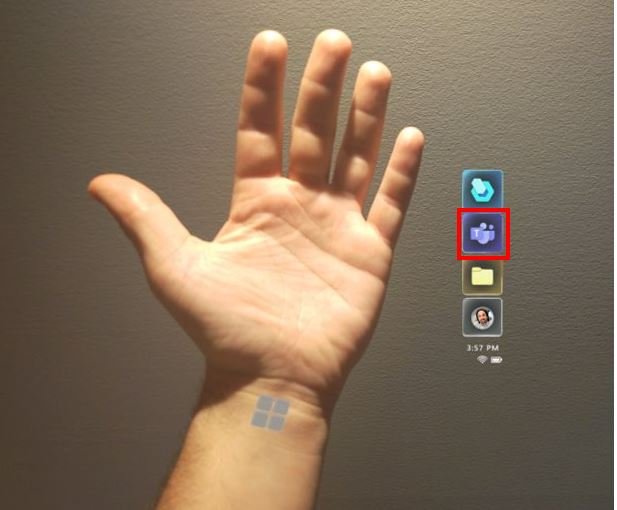
Voer één van de volgende acties uit:
Als de contactpersoon die u wilt bellen wordt weergegeven in de lijst Recent, selecteert u de contactpersoon.
Als de contactpersoon niet in de lijst Recent wordt vermeld, plaatst u de cursor in het vak Zoeken en voert u vervolgens in het holografische toetsenbord dat verschijnt de naam of het e-mailadres van de persoon in. Gebruik de knop Microfoon als u liever uw stem gebruikt voor het invoeren van de naam van de persoon in het vak Zoeken.
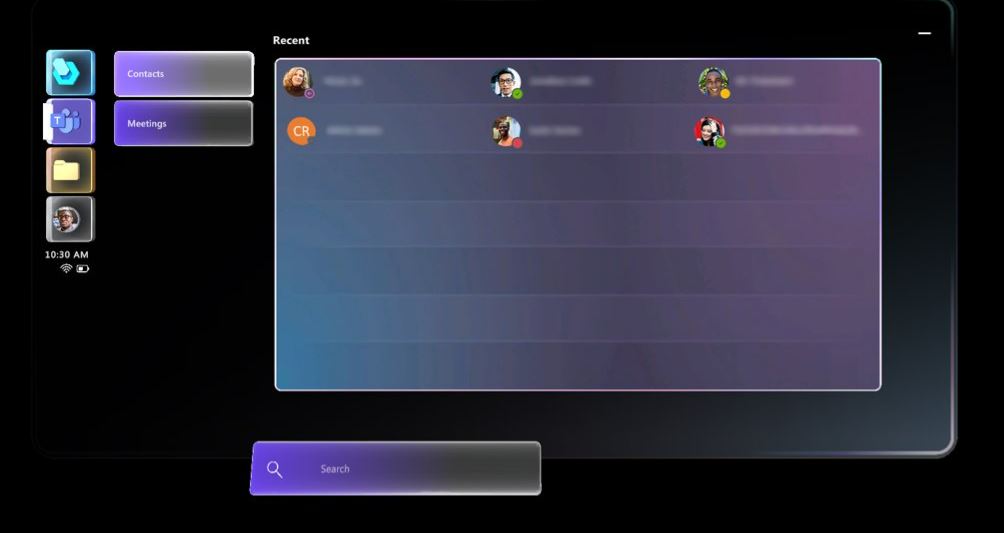
Kies in het venster dat verschijnt of u de video wilt in- of uitschakelen en selecteer vervolgens de knop Telefoon om de contactpersoon te bellen.
Tip
Als uw Teams-beleid voor het delen van video niet is ingeschakeld, is de optie voor het in- of uitschakelen van video niet beschikbaar.
U ziet de videofeed, activiteitsbesturingselementen, besturingselementen voor gesprekken van de contactpersoon en de werkbalk Aantekeningen maken. De groene indicator onder de activiteitsbesturingselementen geeft aan dat u in gesprek bent met die contactpersoon. De groene indicator is handig als herinnering als u een ander type activiteit selecteert, zoals het openen van een guide of bestand.
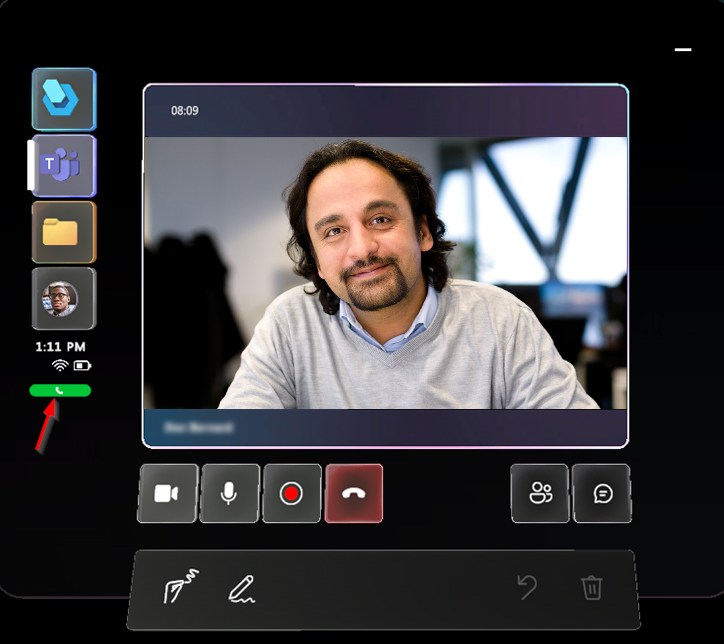
Opmerking
U kunt een deelnemer aan een gesprek niet dempen of verwijderen in een één-op-één-gesprek.
Een één-op-één-gesprek starten met een Teams-contactpersoon buiten uw organisatie
U kunt een Teams-contactpersoon in een andere organisatie zoeken en bellen als uw organisatie zich in een federatie bevindt met die organisatie. Als u een federatieve contactpersoon wilt bellen, opent u Dynamics 365 Guides, selecteert u Zoeken en gebruikt u vervolgens het holografische toetsenbord om zijn of haar volledige e-mailadres in te voeren (of u kunt de knop Microfoon selecteren als u liever uw stem gebruikt). U ziet geen zoekresultaten als u alleen een naam of een gedeeltelijk e-mailadres invoert.
Wanneer u een federatieve contactpersoon hebt gebeld, wordt deze weergegeven in uw lijst met recente contactpersonen, zodat u deze contactpersoon niet opnieuw hoeft te zoeken.
Opmerking
Als u de contactpersoon die u zoekt niet kunt vinden, komt dit mogelijk doordat Teams-federatie (externe Teams-toegang) niet is ingeschakeld. Neem contact op met uw beheerder voor ondersteuning.
Een groepsgesprek starten
Een groepsgesprek kan plaatsvinden tussen een Dynamics 365 Guides-gebruiker op HoloLens en een Teams-gebruiker. Zie Groepsgesprekken voor meer informatie.
Bel één persoon voor een één-op-één-gesprek en selecteer vervolgens de knop Deelnemers openen (of "Guides, Deelnemers openen").
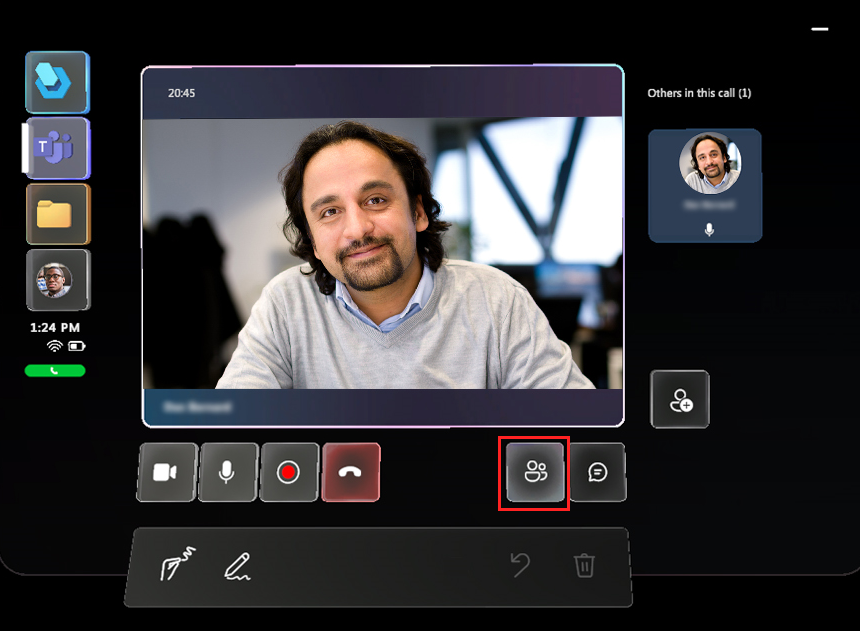
Als u de knop Deelnemers openen selecteert, worden tegels voor alle deelnemers aan het gesprek rechts van de videofeed weergegeven. Op de eerste tegel wordt de eerste persoon weergegeven die u hebt gebeld.
Selecteer de knop Deelnemers toevoegen in het deelnemersgebied (rechts van de videofeed) om een lijst met recente contactpersonen weer te geven.
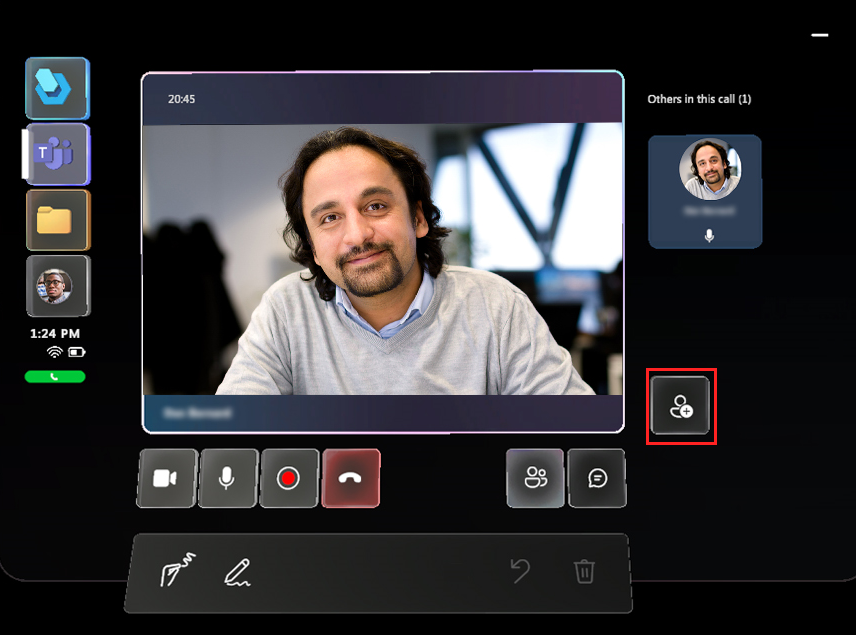
Voer één van de volgende acties uit:
Als de contactpersoon die u wilt toevoegen, wordt weergegeven in de lijst Recent, selecteert u de tegel van de contactpersoon en vervolgens Video weergeven.
Als de contactpersoon niet in de lijst Recent wordt vermeld, plaatst u de cursor in het vak Zoeken en voert u vervolgens in het holografische toetsenbord dat verschijnt de naam of het e-mailadres van de persoon in. Gebruik de knop Microfoon als u liever uw stem gebruikt voor het invoeren van de naam van de persoon in het vak Zoeken.
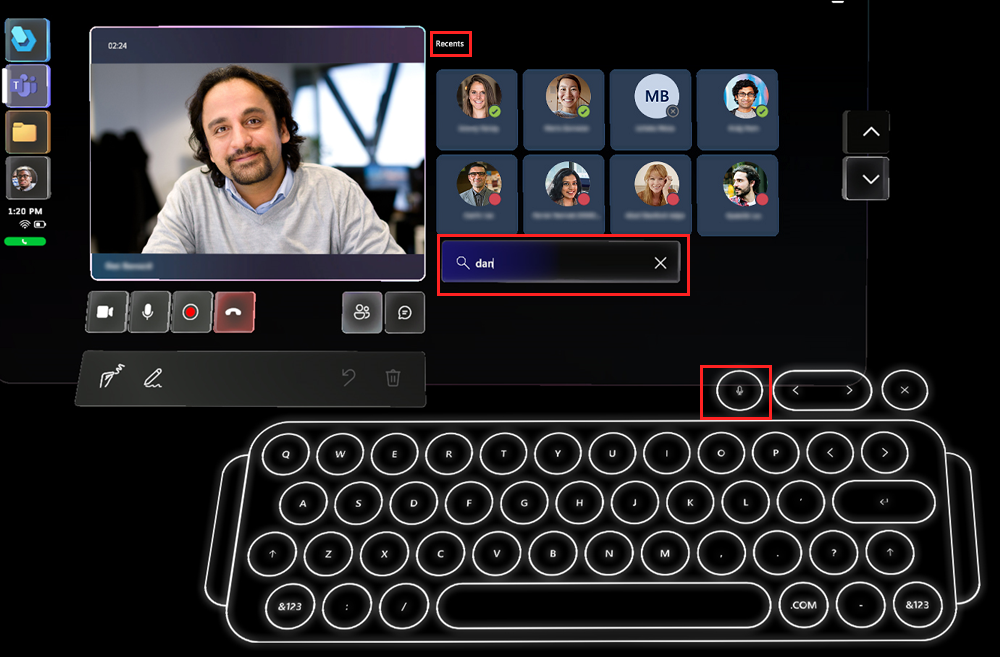
Een deelnemer in een groepsgesprek dempen
Selecteer de knop Deelnemers openen of zeg "Guides, Deelnemers openen".
Selecteer de tegel voor de deelnemer die u wilt dempen.
Selecteer terwijl de tegel omklapt de optie Dempen. Gedempte deelnemers kunnen het dempen ongedaan maken.
Opmerking
Als een gesprek een groot aantal deelnemers bevat, kunt u echter tegen prestatieproblemen aan lopen, zoals vertragingen bij het weergeven van aantekeningen en een lagere videoresolutie. Meer informatie over het aantal deelnemers dat aan een Microsoft Teams-gesprek kan deelnemen.
Een deelnemer uit een groepsgesprek verwijderen
Selecteer de knop Deelnemers openen of zeg "Guides, Deelnemers openen".
Selecteer de tegel voor de deelnemer die u wilt verwijderen.
Selecteer de optie Verwijderen terwijl de tegel omklapt.
Een oproep ontvangen
Als u in Guides werkt, wordt er een melding weergegeven wanneer u wordt gebeld door een persoon, door een groep of vanuit een lopende vergadering. U kunt het volgende doen:
Selecteer Video of zeg "Guides, video" om de oproep met video te accepteren om externe samenwerkers te laten zien wat u ziet.
Selecteer Telefoon of zeg "Guides, Audio" om de oproep alleen met audio te accepteren.
Selecteer Negeren of zeg "Guides, negeren" als u de oproep wilt weigeren.
Als u tijdens een gesprek of vergadering in Guides een nieuwe oproep ontvangt, wordt de nieuwe oproep automatisch geweigerd.
Belangrijk
Als zowel Guides als Remote Assist is geïnstalleerd, kunt u tegenstrijdige meldingen van beide toepassingen te zien krijgen. We raden u aan om meldingen van Remote Assist uit te schakelen. Zie HoloLens-gebruikers ondervinden problemen met meldingen wanneer ze een oproep in Guides ontvangen voor meer informatie.
Een gesprek beëindigen
- Selecteer de knop Gesprek beëindigen of zeg "Guides, gesprek beëindigen".
Als een gesprek automatisch moet worden beëindigd wanneer de Guides-app wordt geminimaliseerd of wanneer een andere app wordt gestart, schakelt u Gesprekken beëindigen bij onderbreking in.